4.2 アップグレードの開始
1. Windows LANSAインストールDVDをDVDドライブに挿入して、インストール/アップグレード・プロセスを開始します。
注:
Windowsサーバー・システムと一部のローカル・クライアントをアップグレードする場合は、最初にサーバーをアップグレードします。
IBM iマスターもある場合は、これを最初にアップグレードします。
最初のインストール・ページが開きます。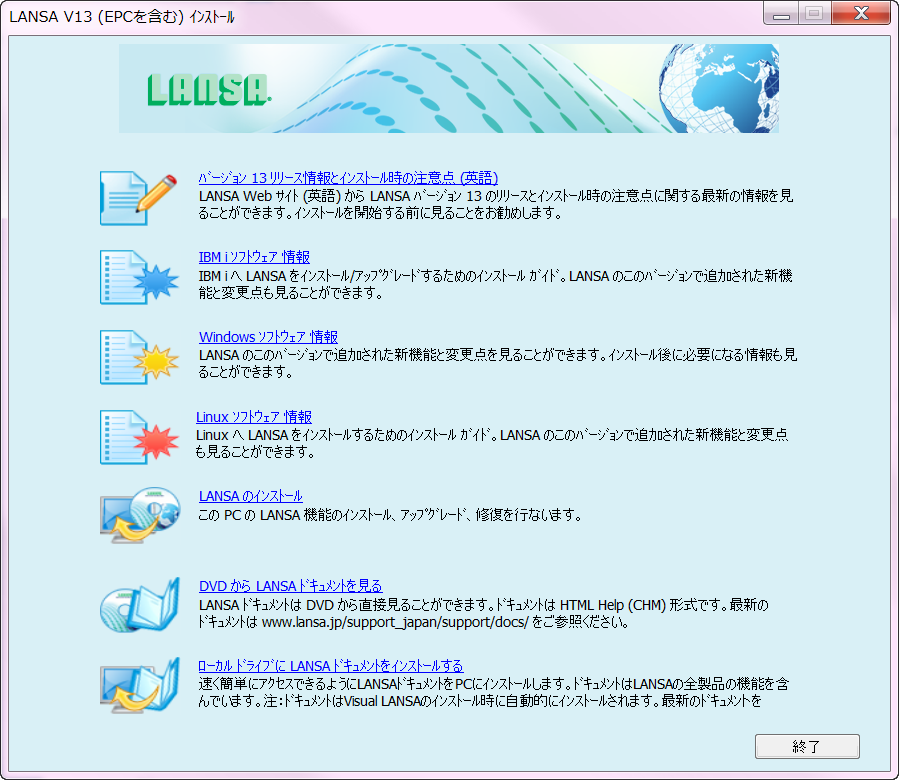
2. 最初の[インストール]メニューで、[LANSAのインストール]を選択します。
[セットアップ・タイプ]ウィンドウが開きます。ここで、必要な処理のタイプを選択します。
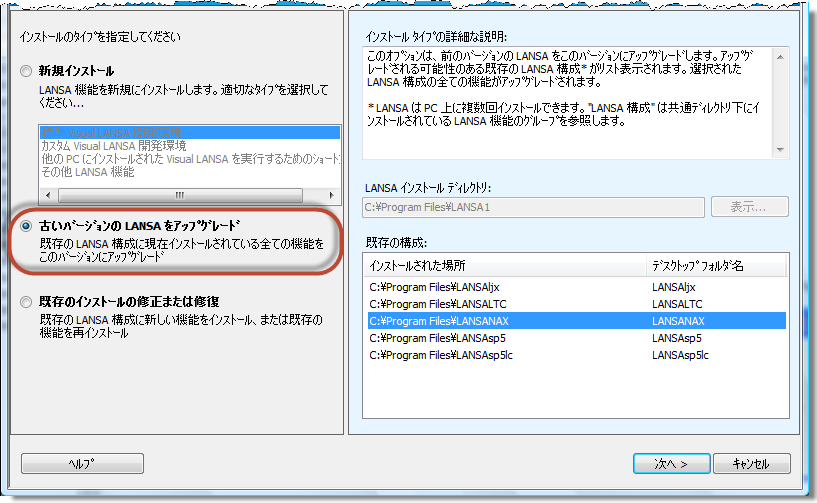
3. アップグレードするには、[古いバージョンの LANSA をアップグレード]を選択します。
[既存の構成]
このリストに、現在のすべてのシステムと、アップグレード・プロセスにより更新可能なバージョンが表示されます。リストに表示されない古いバージョンがある場合は、「旧バージョンのLANSAのアップグレード 」に従ってそれらを更新してから、アップグレードを行ってください。
4. リストからいずれかの構成を選択し、[次へ>]ボタンをクリックします。
以下のメッセージが表示されます。
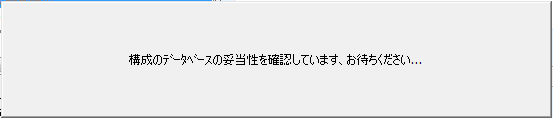
サポートされないバージョンのデータベース製品が確認された場合、エラーが表示されます。選択した構成をアップグレードする前に、そのデータベース製品をアップグレードする必要があります。データベース製品がSQL Server Expressのサポートされないバージョンで、直接SQL Server Express 2012へアップグレードが可能な場合、LANSAは自動的にSQL Server Expressのアップグレードを行います。SQL Server Expressがサポートされるバージョンですが、SQL Server Express 2012よりも古いバージョンの場合も、LANSAはSQL Server Expressのアップグレードを行います。
データベース製品のアップグレードがすぐに実行されれば、インストールでデータベースにアクセスできます。SQL Server Express インスタンスがアップグレードされるということは、そのインスタンス内のすべてのデータベースがアップグレードされたデータベース製品として使用されることを意味することに十分注意してください。インスタンス内に他のデータベースがある場合、アップグレード前に、それらのデータベースを使用する製品はSQL Server Express 2012と互換性があることを確認してください。
ローカル・クライアントをアップグレードする場合は、クライアント・システムにリポジトリがないため、LANSAリポジトリは更新されません。ローカル・クライアントよりも先に、マスターVisual LANSAシステムをアップグレードする必要があります。